如何将Altium Designer 6.0的库文件转换 成99se的格式
将Protel99Se元件库导入到Altium-Designer
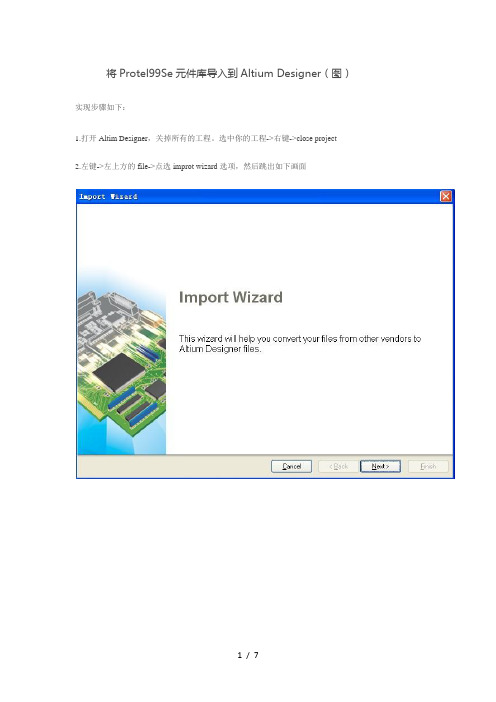
将Protel99Se元件库导入到Altium Designer(图)实现步骤如下:
1.打开Altim Designer,关掉所有的工程。
选中你的工程->右键->close project
2.左键->左上方的file->点选improt wizard选项,然后跳出如下画面
3.点next后,选择99SE DDB file,如下图
4.点next,后进入如下换面,选择右边的Add点击(不是左边的,右边的),如下图
5.点完add后会跳出如下对话框,选择你的protel的.ddb库文件,如下图所示
6.选好ddb文件,点打开,然后就会如下图,右边会显示你选择的ddb文件的路径
7.点next后,进入如下图,选择你自己转换好的altium designer的库文件放置的位置
8.然后一直next,把messages对话框关掉,再点选Don't Open Imported Designs选项,如下图
9.然后点next,最后看到Finish就转换成功了。
然后你就可以在你放置转换文件的文件夹下面看到Altim Designer可用的库文件了,封装库和元件库转换方法都是按以上步骤。
如何将altiumdesigner的原理图和PCB转入cence里

如何将a l t i u m d e s i g n e r 的原理图和P C B转入c e n c e里标准化管理部编码-[99968T-6889628-J68568-1689N]说明:1)本教程适用于将altiumdesigner的原理图和PCB转入cadence(分别对应captureCIS和allegro)里。
对于protel99se,可以将其先导入较新版本的AD 里,再转入cadence中。
2)整个过程中使用的软件包括altiumdesignerSummer08,cadence16.6,orCAD10.3-capture(免安装精简版),PADS9.3三合一完美精简版。
其中,后面两个软件较小,便于下载。
3)原理图的转化路线是,从altiumdesigner导出的.dsn文件,用orcad10.3-capture打开后,保存为cadence16.6可以打开的文件。
因为较新版本的cadence不能直接打开AD转换出来的.dsn文件。
如果你不是这些版本的软件,也可以参考本人的方法进行尝试。
4)pcb转化的顺序是,altiumdesigner导出的文件,导入PADS9.3打开,然后导出.asc文件。
随后利用allegro对pads的接口,将pads文件导入。
1.原理图的导入1.1选中原理图的项目文件,即.PRJPCB文件,右键-》saveprojecas,选择.dsn文件,输入要保存的文件名,保存。
注意输入新的文件名的时候要把文件名的后缀手动改掉。
1.2打开orCAD10.3-capture文件夹下面的capture.exe(如果同一台电脑装了新版本的cadence,例如cadence16.6的话,环境变量中的用户变量会有冲突。
具体地来说对于orCAD10.3来说,CDS_LIC_FILE的值必须是安装目录\orCAD10.3-capture\crack\license.dat。
而对于cadence16.6来说,环境变量必须是5280@localhost。
如何将Altium Designer的库文件转换成99se的格式

如何将Altium Designer 6.0的库档转换成99se的格式
Altium Designer 6.0的库档是以集成库的形式提供的,而99se 的库档是分类的形式。
它们之间如何转换呢?这首先需要对Altium Designer 6.0的库档作一个分包操作。
首先,我们打开一个要转换的Altium Designer 6.0的库档。
我们以\Altium Designer 6.0\Library\Miscellaneous Devices.intLib为例。
我们打开这个文件会弹出如图1所示的对话框。
图1
我们选择"Extract Sources"选项。
这样生成了miscellaneous device.libpkg,就会进入组件编辑接口,如图2所示(图片可以放大或打印观看)。
图2
中选择“Schematic binary 4.0 library(*.lib)”,这是99se可以导入的格式,见图3和图4所示(图片可以放大或打印观看)。
图3
图4
选择“Pcb 4.0 library File(*.lib)”,这是99se可以导入的格式,如图5所示(图片可以放大或打印观看)。
图5。
AD与protelse转换
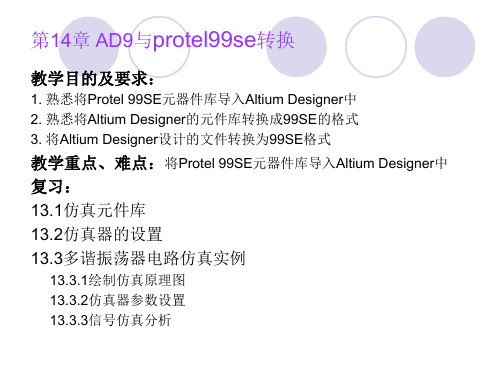
用户可以根据自己使用DDB的需要选择合适的选项, 点击“Next”,出现选择导入设计文件的对话框,如图14-7 所示,确认没有问题。则点击“Next”进入下一步。然后会 出现Review project creation对话框,如图14-8所示。
图14-7 选择导入文件对话框
图14-8 Review project 件,如果用户需要批量导入 文件,可以单击左侧的 “Folders To Process”列表下方 的“Add”按钮,打开“浏览文 件夹”对话框,选择需要批量导 入的文件所在的目录,这样可以 一次将所选目录下的所有 “.DDB”文件全部导入。如果需 要一次导入多个“.DDB”文件, 可以单击右侧的“Files To Process”列表下方的“Add”按 钮,打开“浏览文件夹”对话框, 选择需要批量导入的文件。 本例选择右边的“Add”按 钮,选择“F:\ad9\99SE库文件 下载 \Atmel_003112000\Atmel.ddb” 文件,如图14-3所示。
第14章 AD9与protel99se转换
教学目的及要求:
1. 熟悉将Protel 99SE元器件库导入Altium Designer中 2. 熟悉将Altium Designer的元件库转换成99SE的格式 3. 将Altium Designer设计的文件转换为99SE格式
教学重点、难点:将Protel 99SE元器件库导入Altium Designer中 复习: 13.1仿真元件库 13.2仿真器的设置 13.3多谐振荡器电路仿真实例
图14-9 Import summary对话框
图14-10选择工作空间打开对话框
图14-11导入99SE库文件以 后的项目面板
图14-12 添加SCHLIB文件
ORCAD PCB转换为Protel 99se

ORCAD PCB转换为Protel 99se/ Protel DXP
一:转换到Protel 99se
1,准备工作。
准备一个.MAX文件,如图1。
图1
2, 打开Protel 99se,新建一个PCB文件,并且打开.PCB。
如图2。
图2
3,选择File->import。
选择1中的.MAX文件,点击OK。
出现如图3,弹出对话框。
图3
在出现的对话框Option中选择FABDWG和NOTES为任意一层。
点击OK按键,即可生成PCB文件。
如图4。
图4
注意:
1,在第3步中可以选择ORCAD的层颜色(USE orCAD Color Setting)或选择Protel 99se默认的层颜色。
2,如果不选择FABDWG和NOTES为任意一层,则不能生成PCB文件,同时也会提示出错.
4,转换成功!!!!!!可以在PROTEL 99SE 里修改电路图。
二:转换到Protel DXP/2004
1 准备工作.准备一个.MAX文件,如上步骤1
2 打开Protel DXP或Protel 2004,选择打开,选择1中的.MAX文件,并打开。
3 同上第三步,第四步。
4 保存格式为.PCB格式。
Altium Designer与protel99se的导入

图14-9 Import summary对话框
图14-10选择工作空间打开对话框
图14-11导入99SE库文件以 后的项目面板
图14-12 添加SCHLIB文件
导入过程完成,下面的步骤是将 导入的99SE库文件生成Altium Designer的集成库文件。 (4)关闭所有打开的文件。使用 File→New→Project→Integrated Library创建一个集成元件库项目,并 把他另存在“F:\Altium Designer9\Protel99se库文件转AD9” 文件夹下文件名:Atmel.LibPkg。 (5)执行Project→Add Existing to Project命令,打开“Choose Documents to Add to Project”对话 框,找到并选择刚才转换的.SCHLIB文 件(F:\Altium Designer9\Protel99se库文件转 AD9\Atmel\Sch文件夹),单击打开按 钮如图14-12所示,被选择的文件添加 到项目中了。
点击Next,出现选择输出文件夹对话框,“Set file extraction options”对话框中的“Output Folder”编辑框用于设置导入后的文件保存的 路径,如图14-4所示,最好记住该路径。
图14-4 Set File extraction options对话框
在“Set file extraction options”对话框中单击“Output Folder”编辑框右 侧的浏览按钮,打开“浏览文件夹”对话框,在“浏览文件夹”对话框内选 择导入文件的保存路径,单击“确定”按钮,然后单击“Set file extraction options”对话框中的“Next”按钮,出现“Set Schematic conversion options” 对话框,该对话框用于设置原理图导入选项,本例中没有原理图,所以不需 要设置该对话框,如图14-5所示。
Altium Designer与Protel 99 SE的转换 ppt-12

打开的PCB文件
3.保存文件
图12-17
文件改保存类型另存的结果
4.退出系统后的再次进入
图12-18
生成的Altium Designer文件
任务二 将Altium Designer设计的 文件转换为Protel 99 SE格式
1.新建文件夹命名为“AD转99SE”。 2.启动Altium Designer软件,打开文件,执行 File|Save As…命令,弹出另存为对话框, 选择将要存放Protel 99 SE格式的文件夹,在 保存类型中选择Protel 99 SE可以导入的格式, 修改文件名,保存。 3.启动Protel 99 SE软件,执行File|Open… 命令,弹出打开文件对话框,选择打开的文件, 打开。
项目12
Altium Designer与Protel 99 SE 的转换
学习目标
1.将Protel 99 SE设计的文件导入Altium Designer中。 2.将Altium Designer设计的文件转换为 Protel 99 SE格式。
任务一
将Protel 99 SE设计的文件导入 Altium Designer中
小
结
1.将Protel 99 SE设计的文件导入Altium Designer中。 2.将Altium Designer设计的文件转换为 Protel 99 SE格式。
谢 谢 关 注!
1.导入的方法
图12-1
Altium Designer Summer 09 界面
图12-2
向导99 SE Import WizarB文件成功导入到Altium Designer
2.打开导入的文件
图12-14
打开原理图文件
第30讲 第14章 AD9与protel99se转换

图14-14 打开Search Paths选项卡
图14-15选择.PCBLIB所在的文件夹
(9)单击Add按钮,打开“Edit Search Path”的对话框。点击 “ ”按钮,弹出对话框,选择.PCBLIB所在的文件夹(如图 14-15所示),按“OK”按钮,返回上一对话框,单击 “ ” 按钮,确认所选择文件夹是否正确,然后点击OK按钮关闭对话 框(如图14-14所示)。
该对话框用于设置需要导入 的文件,如果用户需要批量导入 文件,可以单击左侧的 “Folders To Process”列表下方 的“Add”按钮,打开“浏览文 件夹”对话框,选择需要批量导 入的文件所在的目录,这样可以 一次将所选目录下的所有 “.DDB”文件全部导入。如果需 要一次导入多个“.DDB”文件, 可以单击右侧的“Files To Process”列表下方的“Add”按 钮,打开“浏览文件夹”对话框, 选择需要批量导入的文件。 本例选择右边的“Add”按 钮,选择“F:\ad9\99SE库文件 下载 \Atmel_003112000\Atmel.ddb” 文件,如图14-3所示。
第14章 AD9与protel99se转换
教学目的及要求: 教学目的及要求:
1. 熟悉将Protel 99SE元器件库导入Altium Designer中 2. 熟悉将Altium Designer的元件库转换成99SE的格式 3. 将Altium Designer设计的文件转换为99SE格式
教学重点、难点: 教学重点、难点:将Protel 99SE元器件库导入Altium Designer中 复习: 复习: 13.1仿真元件库 13.2仿真器的设置 13.3多谐振荡器电路仿真实例
第14章 Altium Designer与Protel 99SE的转换 章 与 的转换
原创---PADS PCB文件转换为PROTEL99格式
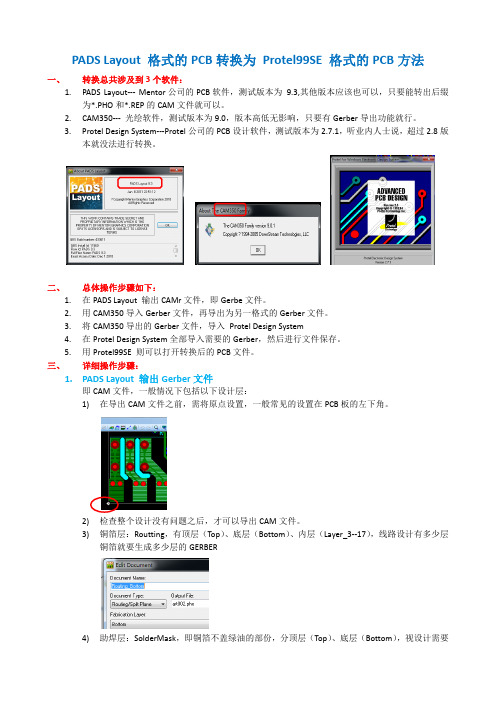
PADS Layout 格式的 PCB 转换为 Protel99SE 格式的 PCB 方法 一、 1. 2. 3. 转换总共涉及到 3 个软件: PADS Layout‐‐‐ Mentor 公司的 PCB 软件,测试版本为 9.3,其他版本应该也可以,只要能转出后缀 为*.PHO 和*.REP 的 CAM 文件就可以。
CAM350‐‐‐ 光绘软件,测试版本为 9.0,版本高低无影响,只要有 Gerber 导出功能就行。
Protel Design System‐‐‐Protel 公司的 PCB 设计软件,测试版本为 2.7.1,听业内人士说,超过 2.8 版 本就没法进行转换。
二、 1. 2. 3. 4. 5. 三、 总体操作步骤如下: 在 PADS Layout 输出 CAMr 文件,即 Gerbe 文件。
用 CAM350 导入 Gerber 文件,再导出为另一格式的 Gerber 文件。
将 CAM350 导出的 Gerber 文件,导入 Protel Design System 在 Protel Design System 全部导入需要的 Gerber,然后进行文件保存。
用 Protel99SE 则可以打开转换后的 PCB 文件。
详细操作步骤: 即 CAM 文件,一般情况下包括以下设计层: 1) 在导出 CAM 文件之前,需将原点设置,一般常见的设置在 PCB 板的左下角。
如何将altiumdesigner的原理图和PCB转入cence里

如何将a l t i u m d e s i g n e r的原理图和P C B转入c e n c e里This model paper was revised by the Standardization Office on December 10, 2020说明:1)本教程适用于将altiumdesigner的原理图和PCB转入cadence(分别对应captureCIS和allegro)里。
对于protel99se,可以将其先导入较新版本的AD 里,再转入cadence中。
2)整个过程中使用的软件包括altiumdesignerSummer08,cadence16.6,orCAD10.3-capture(免安装精简版),PADS9.3三合一完美精简版。
其中,后面两个软件较小,便于下载。
3)原理图的转化路线是,从altiumdesigner导出的.dsn文件,用orcad10.3-capture打开后,保存为cadence16.6可以打开的文件。
因为较新版本的cadence不能直接打开AD转换出来的.dsn文件。
如果你不是这些版本的软件,也可以参考本人的方法进行尝试。
4)pcb转化的顺序是,altiumdesigner导出的文件,导入PADS9.3打开,然后导出.asc文件。
随后利用allegro对pads的接口,将pads文件导入。
1.原理图的导入1.1选中原理图的项目文件,即.PRJPCB文件,右键-》saveprojecas,选择.dsn文件,输入要保存的文件名,保存。
注意输入新的文件名的时候要把文件名的后缀手动改掉。
1.2打开orCAD10.3-capture文件夹下面的capture.exe(如果同一台电脑装了新版本的cadence,例如cadence16.6的话,环境变量中的用户变量会有冲突。
具体地来说对于orCAD10.3来说,CDS_LIC_FILE的值必须是安装目录\orCAD10.3-capture\crack\license.dat。
AD 6.0与99se的性能比较
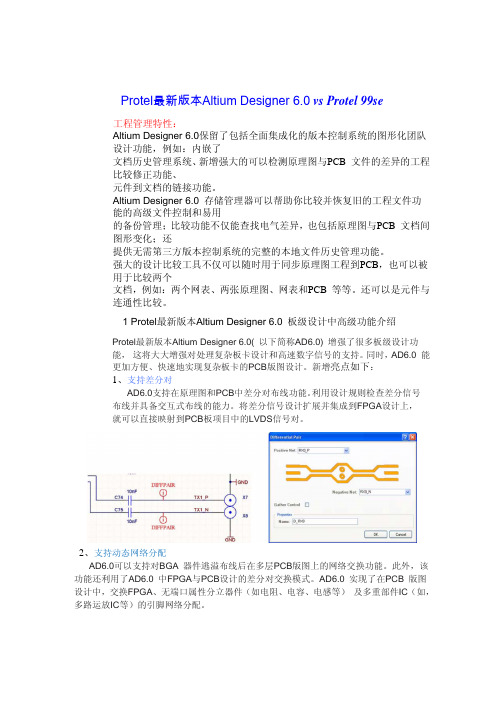
Protel最新版本Altium Designer 6.0 vs Protel 99se工程管理特性:Altium Designer 6.0保留了包括全面集成化的版本控制系统的图形化团队设计功能,例如:内嵌了文档历史管理系统、新增强大的可以检测原理图与PCB 文件的差异的工程比较修正功能、元件到文档的链接功能。
Altium Designer 6.0 存储管理器可以帮助你比较并恢复旧的工程文件功能的高级文件控制和易用的备份管理;比较功能不仅能查找电气差异,也包括原理图与PCB 文档间图形变化;还提供无需第三方版本控制系统的完整的本地文件历史管理功能。
强大的设计比较工具不仅可以随时用于同步原理图工程到PCB,也可以被用于比较两个文档,例如:两个网表、两张原理图、网表和PCB 等等。
还可以是元件与连通性比较。
1 Protel最新版本Altium Designer 6.0 板级设计中高级功能介绍Protel最新版本Altium Designer 6.0( 以下简称AD6.0) 增强了很多板级设计功能, 这将大大增强对处理复杂板卡设计和高速数字信号的支持。
同时,AD6.0 能更加方便、快速地实现复杂板卡的PCB版图设计。
新增亮点如下:1、支持差分对AD6.0支持在原理图和PCB中差分对布线功能。
利用设计规则检查差分信号布线并具备交互式布线的能力。
将差分信号设计扩展并集成到FPGA设计上,就可以直接映射到PCB板项目中的LVDS信号对。
2、支持动态网络分配AD6.0可以支持对BGA 器件逃溢布线后在多层PCB版图上的网络交换功能。
此外,该功能还利用了AD6.0 中FPGA与PCB设计的差分对交换模式。
AD6.0 实现了在PCB 版图设计中,交换FPGA、无端口属性分立器件(如电阻、电容、电感等) 及多重部件IC(如,多路运放IC等)的引脚网络分配。
3、支持BGA 逃溢布线AD6.0利用自动“逃溢”布线功能可以解决对器件BGA封装中心管脚区域布线非常困难的问题。
Altium Designer 14原理图与PCB设计教程 第十一章 Protel 99 SE与Altium Designer文件转换

区,用鼠标左键单击【Next】按钮,弹出导入成功提示对
话框,如图11-1-21所示。
对话框提示用户导入操作成功,用鼠标左键单击【Finish】 按钮完成导入操作。导入操作完成后,工程将生成的集成
图
ห้องสมุดไป่ตู้
库打开,图11-1-22显示了集成库中包含的原理图库文件。
11-1-22
查
看
集
成
库
中
的
原
理
图11-1-21
的文件(例如PDF或Word文件)。一般
采用系统的默认配置——为每一个DDB
文件夹创建一个Altium Designer工程,
鼠标左键单击【Next】按钮,这时系统
开始分析分析元件库中的DDB文件。当分
析结束后,弹出如图11-1-17所示的选择
需要导入的设计文件对话框。
图11-1-17 选择需要导入的设计文件对话框
此时对话框中所有Protel 99 SE库文
件夹下的DDB文件均处于选中状态。
由于本例只导入TI Logic.ddb文件,
故用鼠标左键单击【Import None】
按钮取消所有选中状态,然后在
Design to import(设计导入)选中
TI Logic.ddb文件,鼠标左键单击
【Next】按钮,弹出如图11-1-18所
在对话框中用鼠标左键单击Folers To Process框架 下的【Add】按钮,在弹出的对话框中定位库文件 TI Logic.ddb的存储路径。笔者的99 SE软件安装 在D:\Design Explorer 99 SE路径下,故路径选 择如图11-1-10所示,鼠标左键单击【确定】按钮。
图11-1-9 99 SE导入向导对话框
Altium Designer与protel99se的导入解析

用户可以根据自己使用DDB的需要选择合适的选项, 点击“Next”,出现选择导入设计文件的对话框,如图14-7 所示,确认没有问题。则点击“Next”进入下一步。然后会 出现Review project creation对话框,如图14-8所示。
图14-7 选择导入文件对话框
图14-8 Review project creation对话框
第14章 AD9与protel99se转换
教学目的及要求:
1. 熟悉将Protel 99SE元器件库导入Altium Designer中 2. 熟悉将Altium Designer的元件库转换成99SE的格式 3. 将Altium Designer设计的文件转换为99SE格式
教学重点、难点:将Protel 99SE元器件库导入Altium Designer中 复习: 13.1仿真元件库 13.2仿真器的设置 13.3多谐振荡器电路仿真实例
在图14-8所示对话框内,显示Protel 99SE的具体哪些 文件将转换成对应的Altium Designer内的文件。
点击“Next”,出现Import summary对话框,如图14-9所示,该对话 框告知源文件发现了一个DDB文件,目标文件将产生一个工作空间、一个 集成库包。检查无误后便可进人下一步。若有错误,则退回相应步骤重新 修改。 单击“Next”按钮,开始导入过程,导入完成后,显示如图14-10所示 的“Importing is done.Choose workspace to open”对话框。选择该对话 中列表内的新建的工作空间,单击“Next”按钮,出现“Protel 99 SE DDB Import Wizard is complete”对话框,点击“Finish”按钮,完成导入 过程。系统会自动打开导入后生成的Altium Designer项目,如图14-11所 示。
Altium Designer 14原理图与PCB设计教程 第十一章 Protel 99 SE与Altium Designer文件转换

图11-1-1 Import Wizard导入向导对话框
图11-1-2 选择需要导入的文件对话框
鼠标左键单击对话框左下角的“Get More Importers…”链接,弹出如图11-13所示的Extensions扩展界面。该界面是让用户自行安装需要的扩展功能。在该 界面上鼠标左键单击“Configure…”链接,弹出扩展组件配置界面,该界面显 示了用户已经安装的扩展功能。在该界面中找到“Importers\Exporters”列表 中的“Protel”选项,在该选项的复选框上单击鼠标左键,如图11-1-5所示。
图11-1-12 选择库文件TFiles To Process框架下出现TI Logic.ddb的绝 对路径信息,如图11-1-13所示。鼠标左键单击【Next】按钮,弹出如图11-1-14 所示的配置文件提取选项对话框。
图11-1-13 库文件TI Logic.ddb的绝对路径信息
第11章 Protel 99 SE与Altium Designer 文件转换
11.1 将Protel 99 SE元件库导入Altium Designer
1.安装兼容Protel 99 SE组件 由于Altium Designer 14.3.15版本中默认没有安装兼容Protel 99 SE的组件, 在导入Protel 99 SE数据库之前需要安装兼容Protel 99 SE的组件。安装组件之 前必须保证计算机的硬盘上有Altium Designer 14.3.15的安装文件。 打开Altium Designer程序,执行菜单命令File→Import Wizard弹出如图111-1所示的导入向导对话框。鼠标左键单击【Next】按钮,弹出如图11-1-2所 示的对话框,该对话框是让用户选择需要导入的文件类型,由于软件默认只安 装了三种支持的导入文件类型,这三种类型分别是DXF-DWG文件(CAD类型 文件)、IDF文件(中间数据类型文件)和STEP(PCB 3D视图类型文件)文件, 所以文件列表中为空。
99SE与Altium Designer6兼容时出现的问题总结
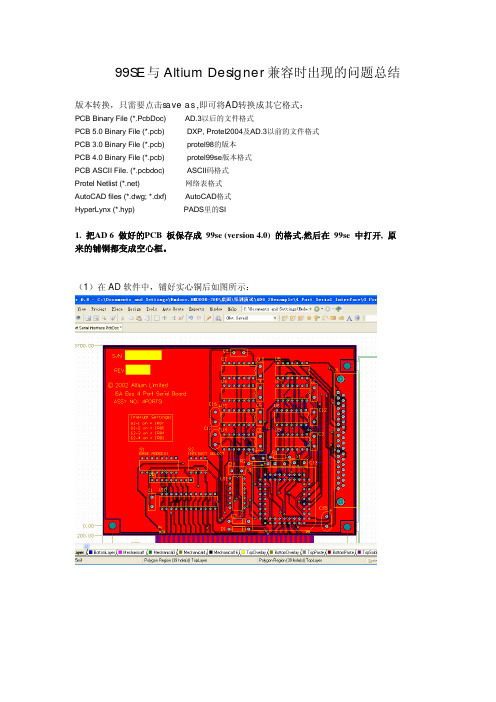
99SE与Altium Designer兼容时出现的问题总结版本转换,只需要点击save as ,即可将AD转换成其它格式:PCB Binary File (*.PcbDoc) AD.3以后的文件格式PCB 5.0 Binary File (*.pcb) DXP, Protel2004及AD.3以前的文件格式PCB 3.0 Binary File (*.pcb) protel98的版本PCB 4.0 Binary File (*.pcb) protel99se版本格式PCB ASCII File. (*.pcbdoc) ASCII码格式Protel Netlist (*.net) 网络表格式AutoCAD files (*.dwg; *.dxf) AutoCAD格式HyperLynx (*.hyp) PADS里的SI1. 把AD 6 做好的PCB 板保存成 99se (version 4.0) 的格式,然后在 99se 中打开, 原来的铺铜都变成空心框。
(1)在AD软件中,铺好实心铜后如图所示:(2)当保存为用99se 打开此文件后,没有任何铜皮,显示如下:(3)当双击认为有铜皮的地方,会弹出个对话框,在hatching style里面选择一种类型,点OK即可显示出网格的铜皮。
解决方法:此类问题是因为AD有实心铜,但99se不支持实心铜所导致的,解决办法是您可以在AD里面采用网格形状(可以设定线宽大于间距实现实心铺铜的效果),或是到99se里面去铺铜,此类问题就不会出现。
建议:如果您用AD设计好PCB后,不建议再转换到低版本99se中,可以直接出gerber 文件发送给您的PCB厂家,这样就不会出现上面的问题了!2.在AD的PCB上,放置好的汉字。
转换成99se格式时,汉字变成乱码如下图所示:在AD里面已经放置好的汉字在99se中打开此文件,文字变成乱码解决方法:此类问题出现也是因为高版本有的新功能,低版本不支持所导致的!如果想用汉字功能,建议不要将AD的格式转换成99格式即可.3.在AD里面放置方形空时,转换到99里面就会自动变成圆形孔,如下图所示:4.AD与99se兼容性方面,对于内电层的分隔,99se里面分隔好的电源层,转换到AD中,AD 中将自动加载导入向导.如图所示:在99se中,用split plane,把电源层分割开后效果如下:文件导入到AD之时,加载导入向导后,如下图所示,需要将Split Plane Conversion下的复选框不选中,系统将保留99SE中的电源层分割模式. 如果选中此复选框,则文件导入AD中要进行电源层的重新分割.导入AD之后,如下图:原因:Altium Designer与99se分隔模式不一样,在99se中有专门的split plane选项,而在AD中,只需用line,把你需要的部分分隔即可.所以导致他内部处理不一样,在导入AD的过程中最好不要选择那个复选框,否则导入之后需要重新分割!。
AUTOCAD中dxf文件转换protel99中的PCB文件

AUTOCAD中dxf文件转换protel99中的PCB文件AUTOCAD文件完全可以转换成protel99的pcb文件,大小形状完全不变,这对设计线路板外形相当有帮助,既准确又省时。
具体如下操作:
1、把AUTOCAD文件转换成R12版本文件,然后删除外框多余的
线条,定位孔、螺丝孔、安装回避区留下简单的线条,保存后
退出。
2、开启protel99,新建一个pcb文件,在打开文件菜单,选择Import,
选中要转换的文件,按下列图示点选可选项(选Metric),点选
OK,就会生成PCB文件。
3、处理PCB文件,转换好的PCB文件位于边缘,全选后移动到
合适位置;颜色会有几种,把外框转成机械层或者禁止布线层。
结果上述3步骤,AUTOCAD文件完全就导入到protell中了。
有什么疑问请电邮联系:cnszlss@。
altiumdesigner与protel99se的导入
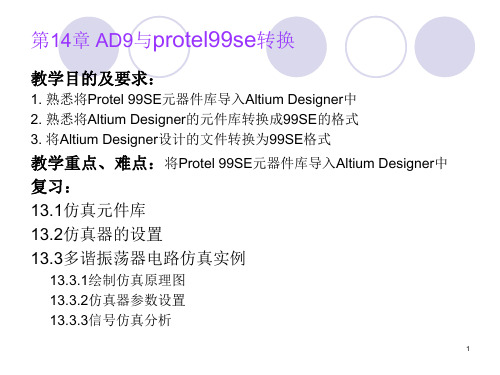
在图14-8所示对话框内,显示了Protel 99SE的具体哪些
文件将转换成对应的Altium Designer内的文件。
7
点击“Next”,出现Import summary对话框,如图14-9所示,该对话 框告知源文件发现了一个DDB文件,目标文件将产生一个工作空间、一个 集成库包。检查无误后便可进人下一步。若有错误,则退回相应步骤重新 修改。
(2)选择“Extract Sources”选项。生成了 Miscellaneous Devices.LibPkg,软件自动跳转到项目编 辑界面,如图14-18所示。
14
图14-18跳转到项目编辑界面
图14-19选择PCB保存的类型为99SE可以导入的类型
(3)将项目中的PCB库文件保存为99SE格式 选择Miscellaneous Devices.PCBLIB库文件,执行File→ Save As命令, 弹出Save对话框,选择要保存的文件夹,在保存类型中选择“PCB 4.0 Library File(*.lib)”,这是 99SE可以导入的格式,如图14-19所示。
(l)打开一个要转换的Altium Designer 的库文件。以 \Altlum Designer winter 09\Library\Miscellaneous Devices.IntLib为例,将该文件拷贝到“F:\Altium Designer9\AD9库文件转99SE”文件夹下,双击 “Miscellaneous Devices.IntLib”文件会弹出“Extract Sources or Install”的对话框。
保存Atmel Pcb.PCBLIB图库文件,选择PCB Library Version 5.0(Altium Designer),按OK按钮。
AD9与protel99se转换

图14-1 Import Wizard对话框
图14-2 选择导入文件的类型
按照提示,点击Next,在出现的对话框中选择99SE DDB Files。如图14-2所示。 点击Next,出现如图14-3所示的“Choose files or folders to import”对话框。
图14-3 选择导入的文件
图14-16 Altium Designer认识的原理图格式
(12)选择Project → Compile Integrated Library Atmel.LibPkg,编译完成后自动打开 库元器件编辑界面。这样Altium Designer就 在“F:\Altium Designer9\Protel99se库文件 转AD9\Project Outputs for Atmel”文件夹下生 成了一个集成元件库:Atmel.IntLib。打开 Libraries面板,就会发现在库列表中所生成 的库即为当前库,在该列表下面,会看到每 个器件名称都对应一个原理图符号和一个 PCB封装,如图14-17所示。 Protel99SE的库文件就转换为Altium Designer的集成库文件了。 同理,如果要用自己做的元器件库时, 也必须在第5步骤之前完成.SCHLIB 和.PCBLIB,然后再从第5步骤开始。如果要 图14-17 Protel99SE 修改元件库,可以在.SCHLIB或.PCBLIB中修 的库文件就转换为 改后,再从第5步骤开始。 Atmel.IntLib
该对话框用于设置需要导入 的文件,如果用户需要批量导入 文件,可以单击左侧的 “Folders To Process”列表下方 的“Add”按钮,打开“浏览文 件夹”对话框,选择需要批量导 入的文件所在的目录,这样可以 一次将所选目录下的所有 “.DDB”文件全部导入。如果需 要一次导入多个“.DDB”文件, 可以单击右侧的“Files To Process”列表下方的“Add”按 钮,打开“浏览文件夹”对话框, 选择需要批量导入的文件。 本例选择右边的“Add”按 钮,选择“F:\ad9\99SE库文件 下载 \Atmel_003112000\Atmel.ddb” 文件,如图14-3所示。
AltiumDesigner支持的设计数据导入格式及导入方法

AltiumDesigner支持的设计数据导入格式及导入方法
Altium Designer 支持的设计数据导入格式及导入方法
原理图文件
向下兼容Protel 及Altium Designer 先前版本原理图和符号库文件格式
Protel 99SE 数据包格式文件(*.DDB)
P-CAD V16 或V17 ASCII 格式原理图文件(*.sch)
P-CAD V16 或V17 ASCII 格式符号库文件(*.lia,*.lib)
OrCAD 原理图设计(*.dsn)
OrCAD 符号库文件(*.olb)
OrCAD CIS 格式文件(*.dbc)
P-CAD PDIF 格式文件(*.pdf)
CircuitMaker 2000 设计文件(*.ckt)
CircuitMaker 2000 二进制用户库文件(*.lib)
PCB 文件
向下兼容Protel 及Altium Designer 先前版本PCB 和封装库文件格式
OrCAD 封装库文件(*.llb)
OrCAD PCB 版图ASCII 格式文件(*.max)
PADS PCB ASCII 格式文件(*.asc)
Allegro PCB ASCII 格式文件(*.alg)
P-CAD V15, V16 or V17 ASCII PCB (*.pcb)
SPECCTRA 格式设计文件(*.dsn)
AutoCAD DWG/DXF (*.DWG,*.DXF)格式文件(使用File»Import) 通过利用File-Open 命令,直接打开文件
通过执行File»Open 命令,在选择打开文件对话框内导入文件。
- 1、下载文档前请自行甄别文档内容的完整性,平台不提供额外的编辑、内容补充、找答案等附加服务。
- 2、"仅部分预览"的文档,不可在线预览部分如存在完整性等问题,可反馈申请退款(可完整预览的文档不适用该条件!)。
- 3、如文档侵犯您的权益,请联系客服反馈,我们会尽快为您处理(人工客服工作时间:9:00-18:30)。
如何将Altium Designer 6.0的库档转换成99se的格式Altium Designer 6.0的库档是以集成库的形式提供的,而99se 的库档是分类的
形式。
它们之间如何转换呢?这首先需要对Altium Designer 6.0的库档作一个分包操作。
具体步骤如下:
首先,我们打开一个要转换的Altium Designer 6.0的库档。
我们以\Altium Designer 6.0\Library\Miscellaneous Devices.intLib为例。
我们打开这个文件会弹出下面的对话框。
我们选择"Extract Sources"选项。
这样生成了miscellaneous device.libpkg,就会进入组件编辑接口。
我们将工程中的原理图库文件保存为C:\99 se library\schlib1.lib在Save as type 中选择“Schematic binary 4.0 library(*.lib)”,这是99se可以导入的格式。
我们将工程中PCB库文件保存为C:\99 se library\pcblib1.lib,在Save as type 中选择“Pcb 4.0 library File(*.lib)”,这是99se可以导入的格式。
